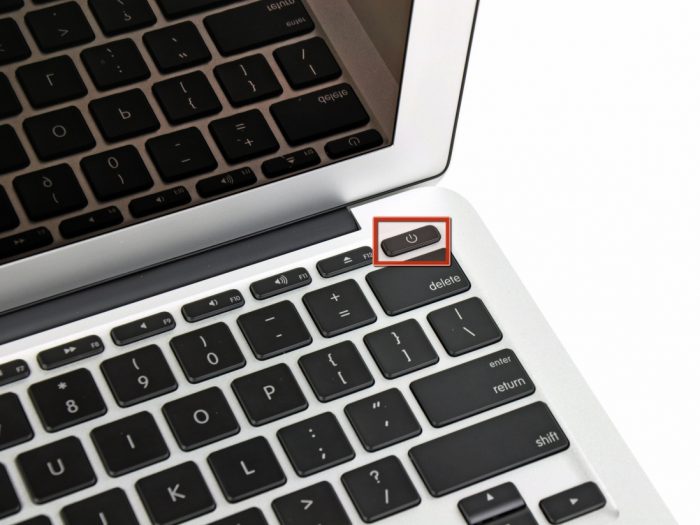MacBook เช่นอุปกรณ์ดิจิตอลใด ๆ ไม่ได้รับการยกเว้นจากความผิดปกติต่างๆ ในบางกรณีอุปกรณ์อาจเปิดไม่ได้ เหตุผลมีหลากหลาย: จากความประมาทเลินเล่อของครัวเรือนไปจนถึงความเสียหายทางร่างกายอย่างรุนแรง บางครั้งคุณสามารถซ่อมแซมอุปกรณ์ด้วยตัวเอง แต่ในกรณีส่วนใหญ่จะดีกว่าที่จะไว้วางใจผู้เชี่ยวชาญ ไม่ทางใดก็ทางหนึ่งคุณต้องพิจารณาปัญหาหลักใน MacBook และวิธีแก้ไขปัญหา
สำคัญ! เจ้าของใช้ความพยายามอย่างอิสระในการแก้ไขปัญหาตามความเสี่ยงของตนเอง โดยเฉพาะอย่างยิ่งถ้ามันเกี่ยวข้องกับการถอดอุปกรณ์
ร้านค้าเกือบทั้งหมดที่จำหน่าย MacBooks จะระบุทันทีว่าการซ่อมแซมตัวเองทำได้โดยไม่ต้องใช้อุปกรณ์รับประกัน มันค่อนข้างเป็นธรรมชาติที่มีปัญหาเล็กน้อยผู้ใช้มักจะให้ MacBook กลับสู่สภาวะปกติ แต่ในกรณีส่วนใหญ่จะเป็นการดีกว่าถ้าติดต่อศูนย์บริการ
"ไม่รวม" หมายถึงอะไร
มีหลายสถานการณ์ที่อาจเกิดความผิดปกติ วิธีที่ง่ายที่สุดในการพิจารณาคือดูที่หน้าจอเมื่อเริ่มต้น MacBook มาพร้อมกับระบบพิเศษที่เมื่อตรวจพบปัญหาจะแสดงไอคอนที่แสดงโฟลเดอร์สีเทา นี่คือสัญญาณแรก เขาไม่สามารถระบุที่มาของปัญหาได้ดังนั้นจึงจำเป็นต้องทำการวิเคราะห์เพิ่มเติม แต่ก็เป็นที่น่าสังเกตว่าหากระบบรากของอุปกรณ์ไม่เสียหายข้อมูลสำคัญทั้งหมดจะยังคงไม่ถูกแตะต้อง
การปรากฏตัวของไอคอนสามารถมาพร้อมกับทั้งการแช่แข็งปกติและการทำงานผิดปกติอย่างรุนแรง ในการตรวจสอบคุณจะต้องรีเซ็ตการตั้งค่า ในการทำเช่นนี้ให้เปิด MacBook โดยใช้ปุ่ม Command - P-R Option ค้างไว้
รีเซ็ตการล้างหน่วยความจำระบบอย่างสมบูรณ์โดยไม่ส่งผลกระทบต่อข้อมูลผู้ใช้ นี่เป็นการคืนค่าแล็ปท็อปที่เพียงพอ หากการจัดการไม่สำเร็จต้องค้นหาสาเหตุในสิ่งอื่น
ในบางกรณีความผิดปกติอาจทำให้ขาดพลังงานโดยสมบูรณ์ จากนั้น MacBook จะไม่แสดงอาการใด ๆ เลย
บางครั้งคุณอาจสังเกตเห็นว่าเมื่ออุปกรณ์เปิดอยู่ไม่มีอะไรปรากฏบนหน้าจอ นี่เป็นสัญญาณที่แน่นอนของปัญหาการวนซ้ำ
ไฟฟ้าขัดข้อง
หนึ่งในปัญหาที่พบบ่อยที่สุดของคอมพิวเตอร์แล็ปท็อปถือว่าเป็นความผิดปกติของแหล่งจ่ายไฟ ดังนั้นหาก MacBook ไม่เปิดหรือปิดบ่อยแนะนำให้ตรวจสอบว่าแหล่งจ่ายไฟทำงานอย่างถูกต้อง ในการทำเช่นนี้เพียงเชื่อมต่อเครื่องชาร์จกับ macbook ซึ่งแสดงประสิทธิภาพของมันกับอุปกรณ์อื่น ๆ
มันมีค่าที่จะต้องระมัดระวังเกี่ยวกับพลังของแหล่งจ่ายไฟเพราะด้วยการขาดแคลน macbook จะช้ามากเรียกเก็บค่าใช้จ่ายหรือแม้กระทั่งไม่เปิดเลย แยกความแตกต่างระหว่างกำลังไฟ 45 วัตต์, 60 วัตต์และ 85 วัตต์
แหล่งจ่ายไฟที่มียี่ห้อทั้งหมดมักจะใช้เวลาค่อนข้างนาน แต่หลังจาก 5-6 ปีแรงดันขาออกจะเริ่มลดลงซึ่งอาจทำให้สูญเสียการทำงาน
แหล่งจ่ายไฟอาจล้มเหลวในกรณีที่มีของเหลวหรือแรงดันไฟฟ้าตกหน่วยจ่ายไฟสามารถแก้ไขได้โดยการซ่อมแซมในระหว่างที่จะเปลี่ยนสายไฟหรือตัวเก็บประจุบัดกรี
สำคัญ! ค่าใช้จ่ายในการซ่อมแซมดังกล่าวเทียบเท่ากับการซื้อแหล่งจ่ายไฟใหม่ดังนั้นจึงเป็นเรื่องยากมากที่จะใช้ขั้นตอนดังกล่าว
แป้นพิมพ์ทำงานผิดปกติ
เมื่อพิจารณาถึงความซับซ้อนของ macbook ในฐานะอุปกรณ์หลายองค์ประกอบมันอาจไม่เปิดขึ้นมาด้วยเหตุผลง่ายๆ: ปุ่มเปิดปิดใช้งานไม่ได้ ปุ่มเริ่มต้นอยู่บนแผงเดียวกับแป้นพิมพ์หลักและทัชแพด มันเป็นแผงนี้ที่ใช้เวลามากกว่าปัจจัยภายนอกต่างๆ ซึ่งรวมถึงความเสียหายทางของเหลวหรือทางกล
ผู้ใช้เรียนรู้มานานว่าอุปกรณ์นี้สามารถทำงานได้แม้หลังจากที่แป้นพิมพ์ถูกน้ำท่วม นี่เป็นเรื่องจริง แต่เพียงบางส่วนเท่านั้น เป็นครั้งแรกหลังจากเกิดเหตุการณ์แล็ปท็อปใช้งานได้จริงโดยไม่มีการร้องเรียนใด ๆ แต่ภายในกระบวนการออกซิเดชั่นได้เริ่มขึ้นแล้วซึ่งจะนำไปสู่ปัญหาที่ร้ายแรงมาก แป้นพิมพ์อาจล้มเหลวอย่างสมบูรณ์ในเวลาที่เหมาะสม ดังนั้นหากความชื้นเข้าสู่ภายในขอแนะนำให้ทำความสะอาดแผงภายในโดยเร็วที่สุด
ความเสียหายทางกลอาจส่งผลกระทบต่อสุขภาพของคีย์บอร์ด ยิ่งไปกว่านั้นความเสียหายอาจเกิดขึ้นเพียงผิวเผินซึ่งมันก็เพียงพอแล้วที่จะเปลี่ยนปุ่มหรือภายในซึ่งทำให้เกิดปัญหากับเมนบอร์ด
ส่วนใหญ่แล้วปัญหาดังกล่าวรวมถึงความเสียหายหรือการแตกของสายคีย์บอร์ด สายเคเบิลเชื่อมต่อบอร์ดแป้นพิมพ์เข้ากับเมนบอร์ดและหากเกิดความเสียหายการถ่ายโอนข้อมูลระหว่างส่วนประกอบเหล่านี้จะหยุดชะงัก เป็นการยากที่จะบอกว่าจะซ่อมคีย์บอร์ดได้อย่างไร ทุกอย่างขึ้นอยู่กับระดับความเสียหายและความเป็นมืออาชีพของวิศวกรที่จะจัดการกับปัญหานี้
แบตเตอรี่หมดหรือไฟดับ
สิ่งนี้จะเกิดขึ้นหากแล็ปท็อปที่ถูกปล่อยทิ้งไว้เป็นเวลานานโดยไม่ต้องใช้งาน ดังนั้นแบตเตอรี่และระบบไฟฟ้าทั้งหมดจะหยุดทำงาน เมื่อคุณพยายามเชื่อมต่อเครื่องชาร์จแล็ปท็อปจะไม่ตอบสนอง แม้แต่ไฟแสดงสถานะของแหล่งจ่ายไฟก็ไม่สว่างขึ้น สิ่งนี้บ่งชี้ว่ามีการคายประจุของแบตเตอรี่ในระดับลึกเช่น การขจัดพลังงานที่สมบูรณ์ของอุปกรณ์
ในการแก้ปัญหานี้คุณต้องถอดแบตเตอรี่ออกจากแล็ปท็อปและรอสักครู่ โดยปกติจะใช้เวลาสองสามวินาทีเพื่อให้ส่วนประกอบภายในหมดพลังงาน เมื่อเชื่อมต่ออุปกรณ์ชาร์จแล้วเครื่องจะกลับสู่การทำงานปกติ
ขั้วต่อ Magsafe ทำงานผิดปกติ
ตามที่ระบุไว้ก่อนหน้านี้ MacBook อาจไม่เปิดเนื่องจากมีปัญหากับเครื่องชาร์จ นอกเหนือจากแหล่งจ่ายไฟแล้วหน่วยความจำยังมีขั้วต่อ MagSafe ซึ่งเชื่อมต่อกับขั้วต่อที่เกี่ยวข้องในแล็ปท็อป หากตรวจสอบความไม่แน่นอนของการชาร์จไฟสัญญาณเตือนการขาดไฟแสดงสถานะนี่เป็นสัญญาณว่าเกิดความผิดปกติในตัวเชื่อมต่อ ส่วนใหญ่มักจะเกี่ยวข้องกับการสัมผัสที่เสียหายการอุดตันหรือความผิดปกติทางกายภาพของแผ่น
ในกรณีที่มีการปนเปื้อนคุณจำเป็นต้องใช้แปรงบาง ๆ อย่างระมัดระวังเพื่อเดินผ่านตัวเชื่อมต่อ หากมีความโค้งของแผ่นสัมผัสให้หยุดใช้อุปกรณ์ทันที ไม่แนะนำให้ยืดแผ่นด้วยตัวเอง
บางครั้งปัญหาอาจเป็นที่ติดต่อที่จมอยู่ในตัวเชื่อมต่อ หากต้องการแก้ไขปัญหานี้ให้ปลดการเชื่อมต่อแล้วเชื่อมต่อใหม่ ผู้ติดต่อควรเคลื่อนที่อย่างราบรื่นโดยไม่ติดขัดใด ๆ
การรั่วไหลของของเหลว
ขั้นตอนสำหรับการติดต่อกับของเหลวเป็นมาตรฐานมาก ยิ่งกว่านั้นชะตากรรมของอุปกรณ์ขึ้นอยู่กับความเร็วของผู้ใช้ที่จะดำเนินการเหล่านี้
หากความชื้นสัมผัสกับคีย์บอร์ดให้ปิดอุปกรณ์ทันทีแล้วปิดด้วยคีย์บอร์ด คุณสามารถเขย่าสองสามครั้งด้วยผ้าขนหนูแห้ง จะทำอย่างไรต่อไป
หลังจากทำตามขั้นตอนเหล่านี้แล้วคุณต้องติดต่อศูนย์บริการ มันเป็นสิ่งที่ไม่พึงปรารถนาอย่างยิ่งที่จะหันไปใช้การซ่อมแซมตนเอง อย่าเลื่อนการซ่อม ในเครื่องมือกระบวนการออกซิเดชั่นจะเริ่มขึ้นในไม่ช้าผลที่ตามมาจะยากกว่ามากในการกำจัด ในการให้บริการผู้เชี่ยวชาญจะถอดแล็ปท็อปทำความสะอาดส่วนประกอบภายในของความชื้นและวางไว้ในอ่างอัลตราโซนิกพิเศษ นี่เป็นสิ่งจำเป็นในการกำจัดผลกระทบที่น้อยที่สุด
หลังจากดำเนินการตามขั้นตอนมาตรฐานแล้วควรทำการตรวจสอบอุปกรณ์อย่างละเอียดเพื่อระบุส่วนประกอบที่ล้มเหลว ส่วนประกอบดังกล่าวจะถูกแทนที่
เมนบอร์ดทำงานผิดปกติ
ส่วนที่สำคัญที่สุดของคอมพิวเตอร์คือเมนบอร์ด และ MacBook ก็ไม่มีข้อยกเว้น มันเป็นเมนบอร์ดที่เป็นผู้นำในทุกกระบวนการ เมนบอร์ดที่ล้มเหลวสามารถแสดงตัวเองดังต่อไปนี้:
- แล็ปท็อปไม่บูต
- การบิดเบือนบนหน้าจอ;
- คีย์บอร์ดทำงานผิดปกติ
- พอร์ตทำงานผิดปกติ
- ไอคอนข้อผิดพลาดปรากฏขึ้นเมื่อเปิด ฯลฯ
ความผิดปกติทั้งหมดเหล่านี้อาจเกิดจากปัจจัยต่าง ๆ ซึ่งส่วนใหญ่เกิดจากความชื้นบนเมนบอร์ดหรือความเสียหายทางกายภาพ การตรวจสอบเมนบอร์ดเป็นกระบวนการที่ใช้เวลานานมาก ไม่ว่าในกรณีใดคุณไม่ควรเข้าใกล้โดยปราศจากความรู้และทักษะ สิ่งนี้สามารถทำให้เกิดความเสียหายมากยิ่งขึ้น ดังนั้นเพื่อเรียกคืนประสิทธิภาพของแล็ปท็อปคุณต้องติดต่อผู้เชี่ยวชาญที่มีคุณสมบัติเหมาะสมในศูนย์บริการ หากความเสียหายสามารถซ่อมแซมได้ผู้เชี่ยวชาญจะแก้ไขได้อย่างรวดเร็ว หากการเปลี่ยนแปลงกลับไม่ได้คุณสามารถซื้อเมนบอร์ดใหม่ได้ แต่ราคาของอุปกรณ์นี้สูงมาก
ปุ่มเพาเวอร์ล้มเหลว
ปุ่มเริ่มต้นที่อยู่บนบล็อกด้วยแป้นพิมพ์มักจะล้มเหลว เหตุผลอาจเหมือนกับความล้มเหลวของแป้นพิมพ์ทั้งหมด นอกจากนี้ฝุ่นสะสมการเกาะปุ่มหรือการติดขัดอาจทำให้เกิดความเสียหายทางกลได้
มีวิธีหนึ่งที่เชื่อถือได้มากในการตรวจสอบปัญหานี้ ถอดฝาด้านหลังของแล็ปท็อปออกอย่างระมัดระวัง จากนั้นแบตเตอรี่จะถูกดึงออกมาและสายคีย์บอร์ดจะถูกตัดการเชื่อมต่อจากเมนบอร์ด ต่อมามีการเชื่อมต่อเครื่องชาร์จ หากปัญหาเกิดขึ้นในปุ่มจากนั้นแล็ปท็อปควรเปิดหลังจากการกระทำดังกล่าว แต่นี่เป็นจริงสำหรับรุ่นที่วางจำหน่ายไม่เร็วกว่า 2011
การแก้ไขปัญหาสามารถทำได้ทั้งแบบแยกอิสระและในศูนย์บริการ คุณต้องถอดแล็ปท็อปออกและเข้าถึงที่อยู่ติดต่อของปุ่มที่ต้องการ มันจะต้องเช็ดให้สะอาดเพื่อกำจัดผลิตภัณฑ์ออกซิเดชั่นต่างๆและสิ่งปนเปื้อนอื่น ๆ หลังจากนั้นปุ่มจะติดตั้งและประกอบแล็ปท็อป
แบตเตอรี่คายประจุลึก
การคายประจุของแบตเตอรี่ในระดับลึกแสดงให้เห็นในการสูญเสียประจุแบตเตอรี่ทั้งหมด แม้กระทั่งสิ่งตกค้างซึ่งในการใช้งานปกติจะสังเกตได้เสมอในอุปกรณ์ เพื่อให้แน่ใจว่าปัญหาอยู่ในแบตเตอรี่คุณต้องถอดออกจากแล็ปท็อปและลองเปิดอุปกรณ์จากที่ชาร์จ คุณสามารถลองรีเซ็ต SMC ได้ ตัวเลือกนี้เป็นที่นิยมมากกว่าเพราะไม่ต้องถอดแล็ปท็อป
SMC เป็นตัวย่อของระบบมัลติมิเตอร์ เขารับผิดชอบการตั้งค่าพลังงานของอุปกรณ์ทั้งหมด SMC มีเฟิร์มแวร์และหน่วยความจำของตัวเองที่เก็บข้อมูลพลังงาน หากส่วนประกอบนี้ทำงานผิดปกติผู้ใช้จะพบกับปัญหาต่าง ๆ รวมถึงการไม่สามารถเริ่มระบบได้
การกู้คืน SMC สามารถทำได้โดยใช้การรีเซ็ตแบบเต็ม วิธีหนึ่งในการรีเซ็ตคือปิดแบตเตอรี่ แต่ตามที่อธิบายไว้ข้างต้นวิธีนี้ต้องถอดแล็ปท็อปซึ่งไม่สะดวกมาก
วิธีที่สองคือการใช้คีย์ผสมพิเศษเมื่อกดแล้วระบบจะรับสัญญาณเกี่ยวกับความจำเป็นในการรีเซ็ตค่าจากโรงงาน
ขั้นตอนการรีเซ็ต SMC
- เชื่อมต่อเครื่องชาร์จกับแล็ปท็อป;
- กดปุ่ม Shift + Control + Alt พร้อมกันกับปุ่มเปิดปิด
- เพื่อให้เข้าใจว่ามีการรีเซ็ตเกิดขึ้นคุณต้องใส่ใจกับสีของตัวบ่งชี้บนแหล่งจ่ายไฟ
เอาใจใส่! การรีเซ็ต SMC เป็นกระบวนการที่รุนแรงซึ่งจะทำให้เกิดการปิดระบบคอมพิวเตอร์อย่างรวดเร็ว ดังนั้นจึงไม่แนะนำให้ทำตามขั้นตอนนี้ในแล็ปท็อปที่รวมมาด้วย
การรีเซ็ตระบบ SMC สามารถใช้งานได้หาก MacBook ไม่เปิดหลังจากการอัพเกรดเนื่องจากบางตัวอาจสร้างแผนการใช้พลังงานใหม่